
Solution : Cliquez sur le petit cadenas avec une croix rouge dans la barre d'adresse du navigateur ; dans la fenêtre pop-up, vous pouvez voir que le site Web n'a pas été authentifié et que le certificat n'est pas valide, puis cliquez sur « Informations sur le certificat » pour afficher les dates de début et de fin de validité du certificat ; puis remplacez l'heure locale de l'ordinateur par l'heure de début de validité du certificat.

L'environnement d'exploitation de ce tutoriel : système Windows 7, 360 Secure Browser version 12, ordinateur Dell G3.
Solution au risque de certificat Web :
Par exemple, dans l'image ci-dessous, un site Web normal est ouvert, mais en haut du navigateur, un avertissement de risque de certificat est apparu, et il y avait une croix rouge sur la serrure à côté, et une ligne oblique rouge est apparue sur https.
À ce moment, vous pouvez cliquer sur l'icône de verrouillage. Dans la fenêtre pop-up, vous pouvez voir que le site Web n'a pas été authentifié et que le certificat n'est pas valide. . Cliquez ensuite sur les informations du certificat.
Dans les informations du certificat ouvert, vous pouvez en outre voir l'invite indiquant que le certificat a expiré, puis vous pouvez voir les dates de début et de fin de validité du certificat. ci-dessous.
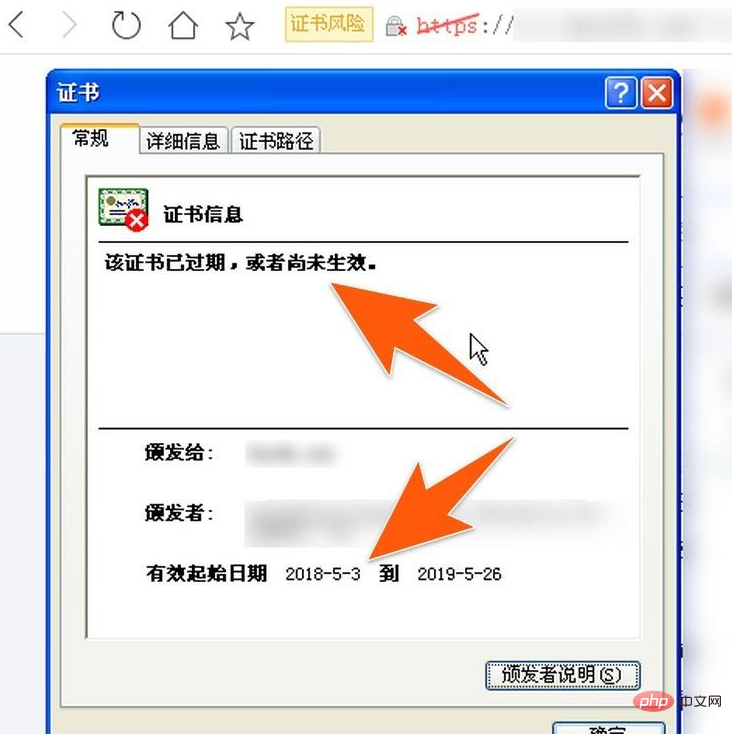
Après avoir vu les dates de début et de fin de validité du certificat ci-dessus, vous pouvez double-cliquer sur l'heure dans le coin inférieur droit du bureau de l'ordinateur, et sur la date et fenêtre horaire qui s'ouvre, vérifiez si l'heure et la date sont correctes, si elles sont dans la période de validité.

Si c'est faux, modifiez-le ici. Lorsque l'année, le mois et le jour sont corrects, cliquez sur les boutons Appliquer et OK.
Ensuite, fermez d'abord le navigateur, puis rouvrez la page Web tout à l'heure, vous constaterez que le mot de risque du certificat d'origine est devenu vert. Le certificat d'arrière-plan, l'icône de verrouillage et https sont également affichés normalement.
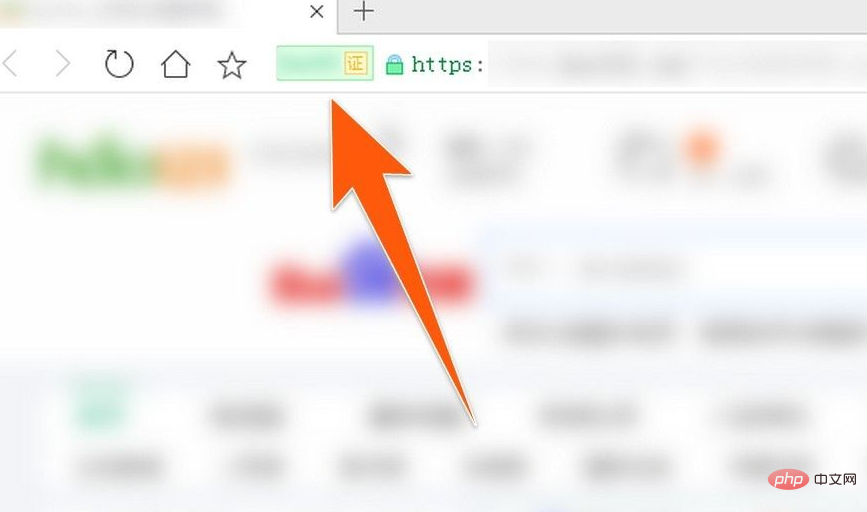
Cliquez sur l'icône de verrouillage ci-dessus et vous verrez un message texte indiquant que l'identité du site Web a été vérifiée. De cette façon, le risque de certificat affiché sur la page Web est supprimé.
Pour plus d'articles connexes, veuillez visiter le Site Web PHP chinois ! !
Ce qui précède est le contenu détaillé de. pour plus d'informations, suivez d'autres articles connexes sur le site Web de PHP en chinois!
 centos7 fermer le pare-feu
centos7 fermer le pare-feu
 instruction de sortie Java
instruction de sortie Java
 La solution au paramètre d'interface chinoise de vscode ne prend pas effet
La solution au paramètre d'interface chinoise de vscode ne prend pas effet
 Tutoriel d'auto-apprentissage Java base zéro
Tutoriel d'auto-apprentissage Java base zéro
 Utilisations courantes de l'ensemble
Utilisations courantes de l'ensemble
 Springcloud cinq composants principaux
Springcloud cinq composants principaux
 La différence entre ipv4 et ipv6
La différence entre ipv4 et ipv6
 Comment trier dans Excel
Comment trier dans Excel